Применение эффектов контурной линии
Установка толщины линии
- Выберите объект.
- Используйте поле Weight (Толщина), чтобы установить толщину контурной линии (рис. 6.20).
Чтобы внутренняя часть объекта при добавлении обрамления не менялась, включите опцию Weight Changes Bounding Box (Толщина влияет на ограничительную рамку) из подменю палитры Stroke (рис 6.21) Такой вариант будет полезен, когда объ ект содержит помещенное изображение (см главу 8).
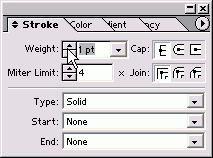
Рис. 6.19. Параметр Weight позволяет изменять толщину контурной линии

Рис. 6.20. Пиктограммы Сар управляют концевыми точками линии
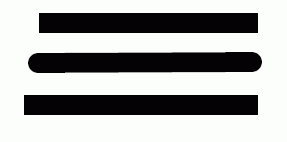
Рис. 6.21. Три варианта настройки Сар, примененные к линии
Атрибуты линии управляются элементами, которые формируют концевые точки линии и углы соединения отрезков.
Установка концевых элементов и стыков
- Выберите объект, который обведен линией.
- Используйте пиктограммы Сар (Концы) в палитре Stroke (рис. 6.20), чтобы изменить способ задания вида концов открытых контуров (рис. 6.21):
- Butt (Прямоугольный) – конец линии в виде квадрата;
- Round (Круглый) – конец линии в виде полукруга;
- Projecting (Выступающий) – конец линии в виде квадрата, который выступает относительно конечной точки. Настройки Сар не влияют на закрытые контуры, такие как прямоугольники, овалы и многоугольники
- Используйте кнопки Join (Стыки) – рис. 6.22, чтобы изменить вариант углового соединения двух сегментов контура (рис. 6.23):
- Miter (Острый) соединяет сегменты углом;
- Round (Круглый) соединяет сегменты кривой;
- Bevel (Скос) соединяет два сегмента с помощью отрезка.

Рис. 6.22. Кнопки Join управляют отображением углов на стыках отрезков
Команды Join касаются только угловых точек (для получения информации относительно типов точек см главу 7) Иногда угловое соединение становится слишком длинным. Однако вы можете управлять его длиной.
